在许多 IC 厂商的网站上,会有一些基于 Saber 软件的模型可供下载使用.今天来简
单讨论一下如何在 Saber 中使用这些模型.其实很简单,当你下载完基于 Saber 软件
的模型(*.sin 文件) 以后, 所需要做的事情就是为这个模型建立一个同名的符号
(*.ai_sym 文件),并设置两个属性值,就可以在 SaberSketch 中使用了.但需要注
意的是,使用的时候符号(*.ai_sym 文件)和模型(*.sin 文件)都要放在工作目录下.
下面简单举一个例子,假定从网上的下载的模型文件为 irq970.sin.如果利用文本
编辑器打开该文件,一般能看到如下一段定义:
template irq970 g d s = parameters....
electrical g,d,s
.......
其中 irq970 后面的 g d s 定义了模型有三个管脚,分别为 g、d、s.第二行定义了
这 三 个 管 脚 都 是 electrical 的 . 看 到 这 里 就 足 够 了 , 我 们 可 以 在 根 据 这 个 在
SaberSketch 中为模型建立符号.具体过程如下:
1. 在 SaberSketch 中 调 用 new/symbol 命 令 创 建 一 个 新 符 号, 然 后 运 用
Drawing Tool 工具绘制符号的轮廓图形;
2.单击鼠标右键,在弹出菜单中选择 Create/Analog Port,这里要与 electrical 属性
对应,为符号添加 3 个端口(port),即所谓的管脚;
3.选中所添加的端口并单击鼠标右键,在弹出菜单中选择 Attributes... 命令.在弹
出的 Port Attributes 对话框中,设置 Name 为 g、d、s(注意:3 个端口的 Name
各对应一个,相当于对应器件的管脚);
4.在 New Symbol 窗口单击鼠标右键,在弹出菜单中选择 Properties...命令,会弹
出 Symbol Properties 对话框,在对话框中添加一项属性 Primitive,其值设置为
irq970(注意:这里对应的是模型的名字).
5.选择 File/Save 命令,符号的名字为 irq970,并和模型(irq970.sin 文件)保存在
同一目录下.并再次在符号窗口单击右键,在弹出菜单中选择 Properties... 命令,
此时软件自动为符号和模型建立映射关系,如果出错,则表明映射过程出了问题,需要
根据提示对符号或者模型进行修改,如果没出错,会再次弹出 Symbol Properties 对
话框.自此就完成了为模型创建符号的工作.
需要注意的是,在使用模型的时候,需要将模型和符号文件同时拷入工作目录下,并通
过 Schematic/Get Part/By Symbold Name... 命 令 进 行 调 用. 也 可 通 过 在
PartGallery 里右键单击某个目录,在弹出菜单中选择 New Part 命令,将模型和符
号加入 PartGallery 中,方便使用.
�
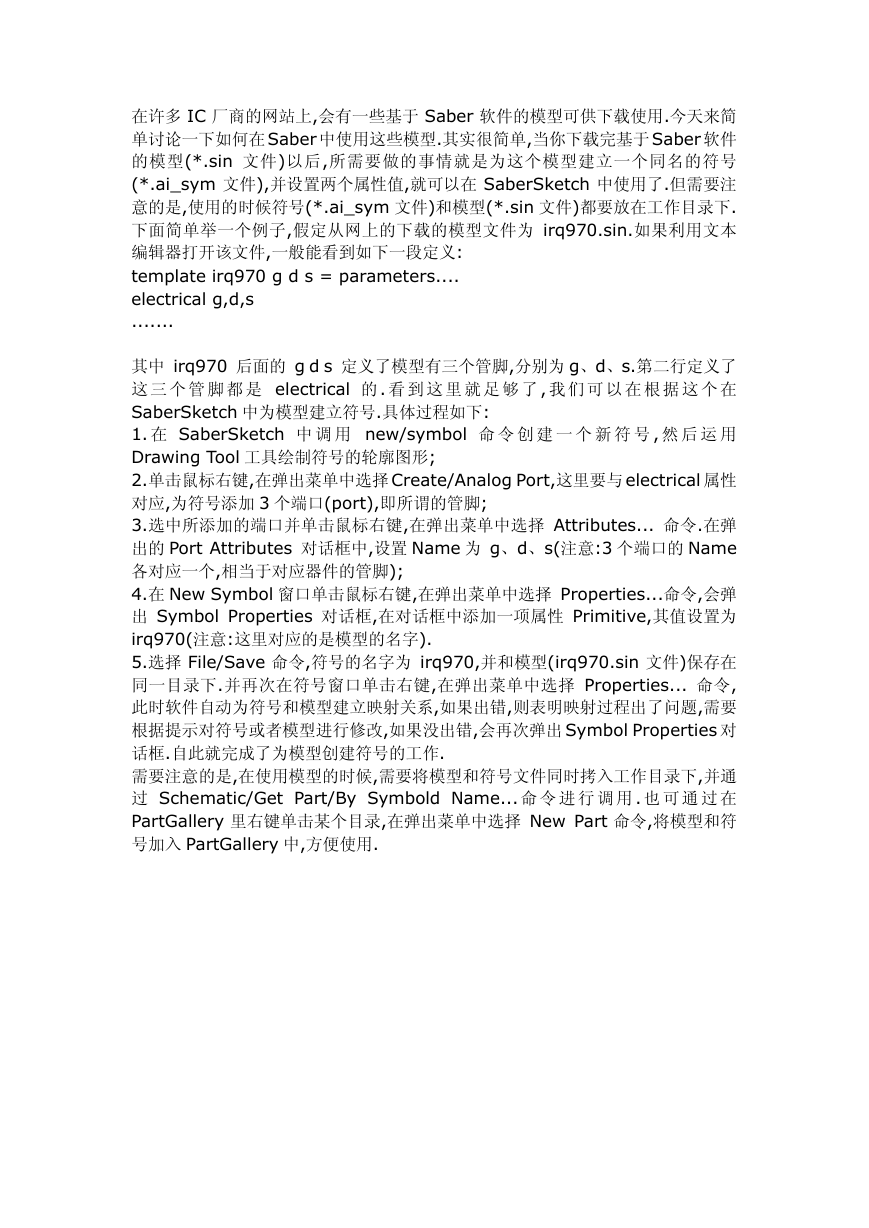
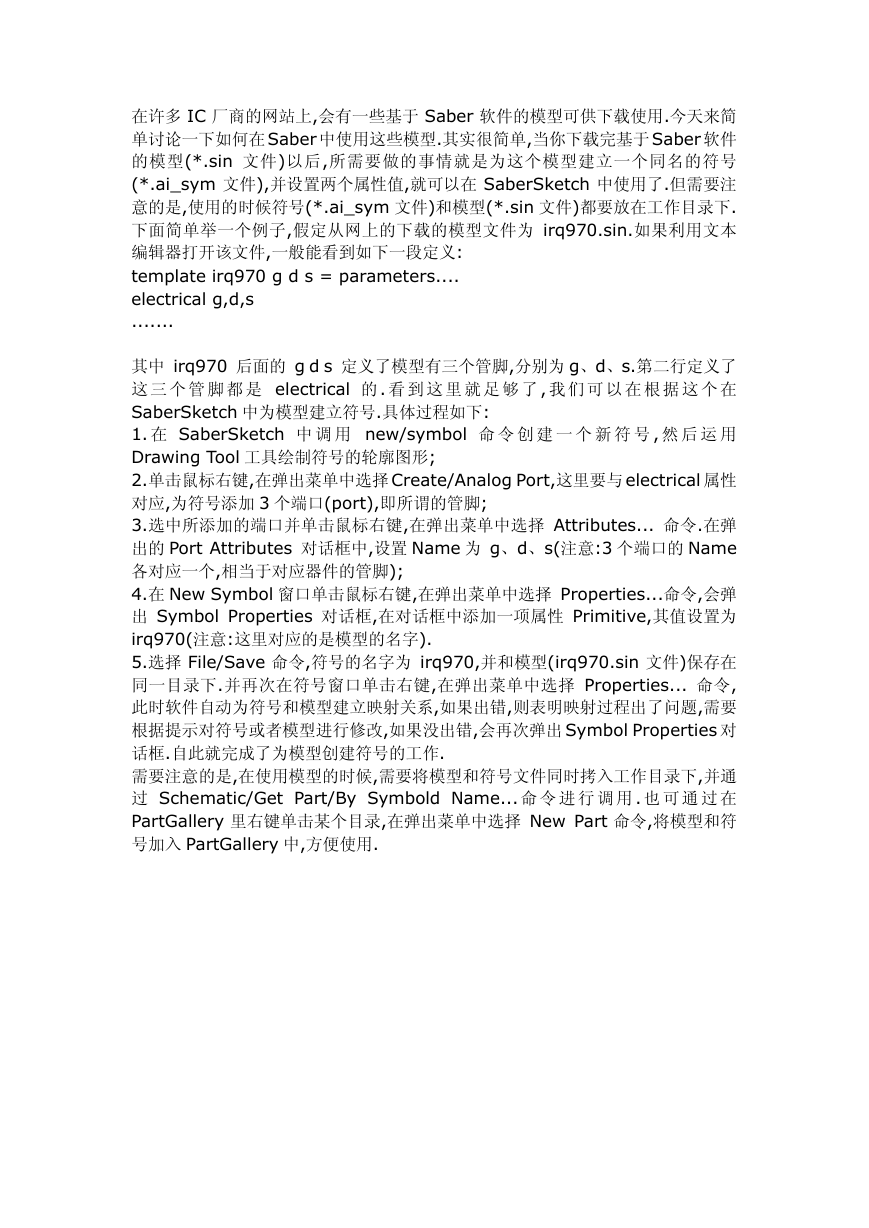
 2023年江西萍乡中考道德与法治真题及答案.doc
2023年江西萍乡中考道德与法治真题及答案.doc 2012年重庆南川中考生物真题及答案.doc
2012年重庆南川中考生物真题及答案.doc 2013年江西师范大学地理学综合及文艺理论基础考研真题.doc
2013年江西师范大学地理学综合及文艺理论基础考研真题.doc 2020年四川甘孜小升初语文真题及答案I卷.doc
2020年四川甘孜小升初语文真题及答案I卷.doc 2020年注册岩土工程师专业基础考试真题及答案.doc
2020年注册岩土工程师专业基础考试真题及答案.doc 2023-2024学年福建省厦门市九年级上学期数学月考试题及答案.doc
2023-2024学年福建省厦门市九年级上学期数学月考试题及答案.doc 2021-2022学年辽宁省沈阳市大东区九年级上学期语文期末试题及答案.doc
2021-2022学年辽宁省沈阳市大东区九年级上学期语文期末试题及答案.doc 2022-2023学年北京东城区初三第一学期物理期末试卷及答案.doc
2022-2023学年北京东城区初三第一学期物理期末试卷及答案.doc 2018上半年江西教师资格初中地理学科知识与教学能力真题及答案.doc
2018上半年江西教师资格初中地理学科知识与教学能力真题及答案.doc 2012年河北国家公务员申论考试真题及答案-省级.doc
2012年河北国家公务员申论考试真题及答案-省级.doc 2020-2021学年江苏省扬州市江都区邵樊片九年级上学期数学第一次质量检测试题及答案.doc
2020-2021学年江苏省扬州市江都区邵樊片九年级上学期数学第一次质量检测试题及答案.doc 2022下半年黑龙江教师资格证中学综合素质真题及答案.doc
2022下半年黑龙江教师资格证中学综合素质真题及答案.doc